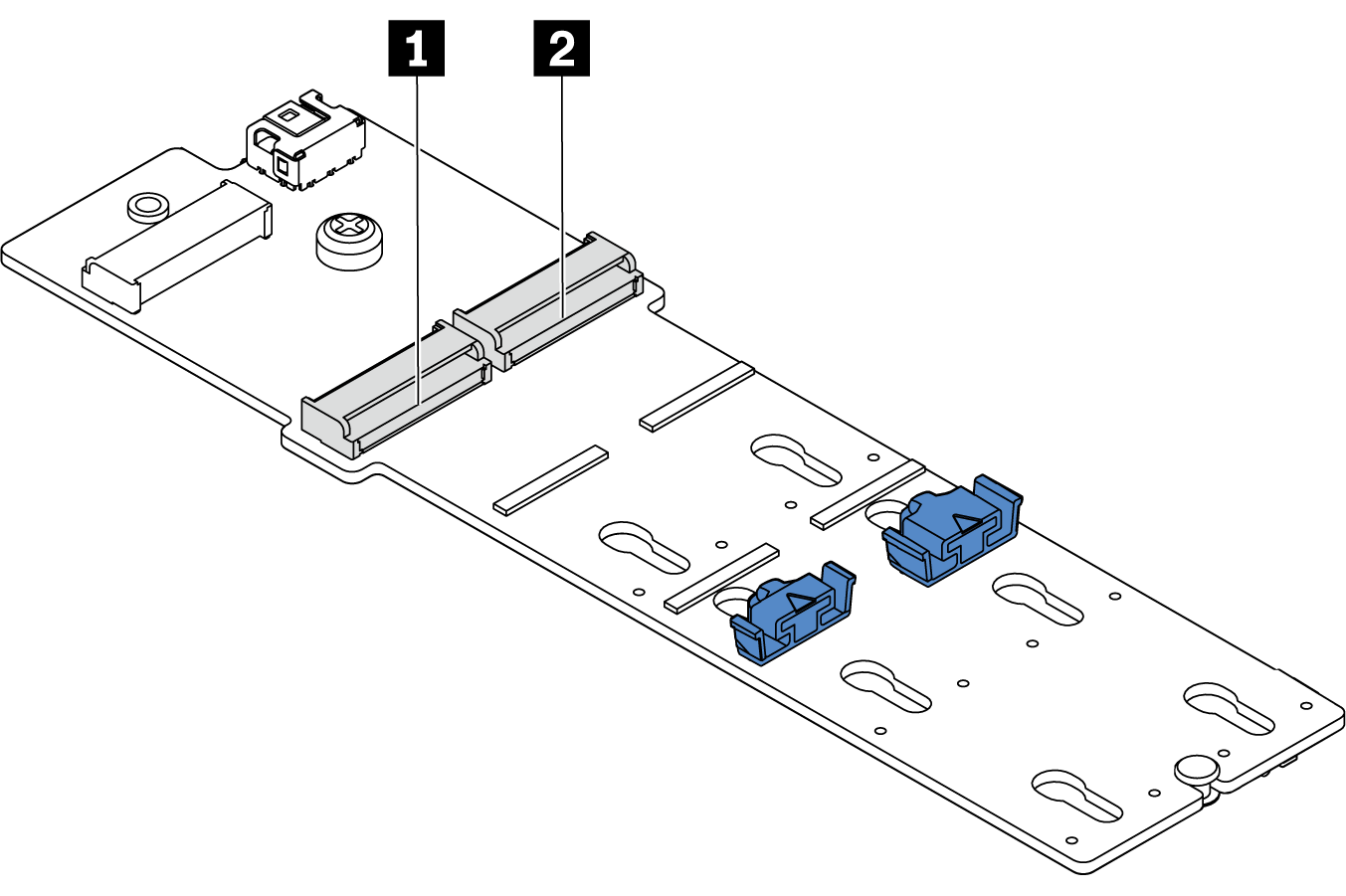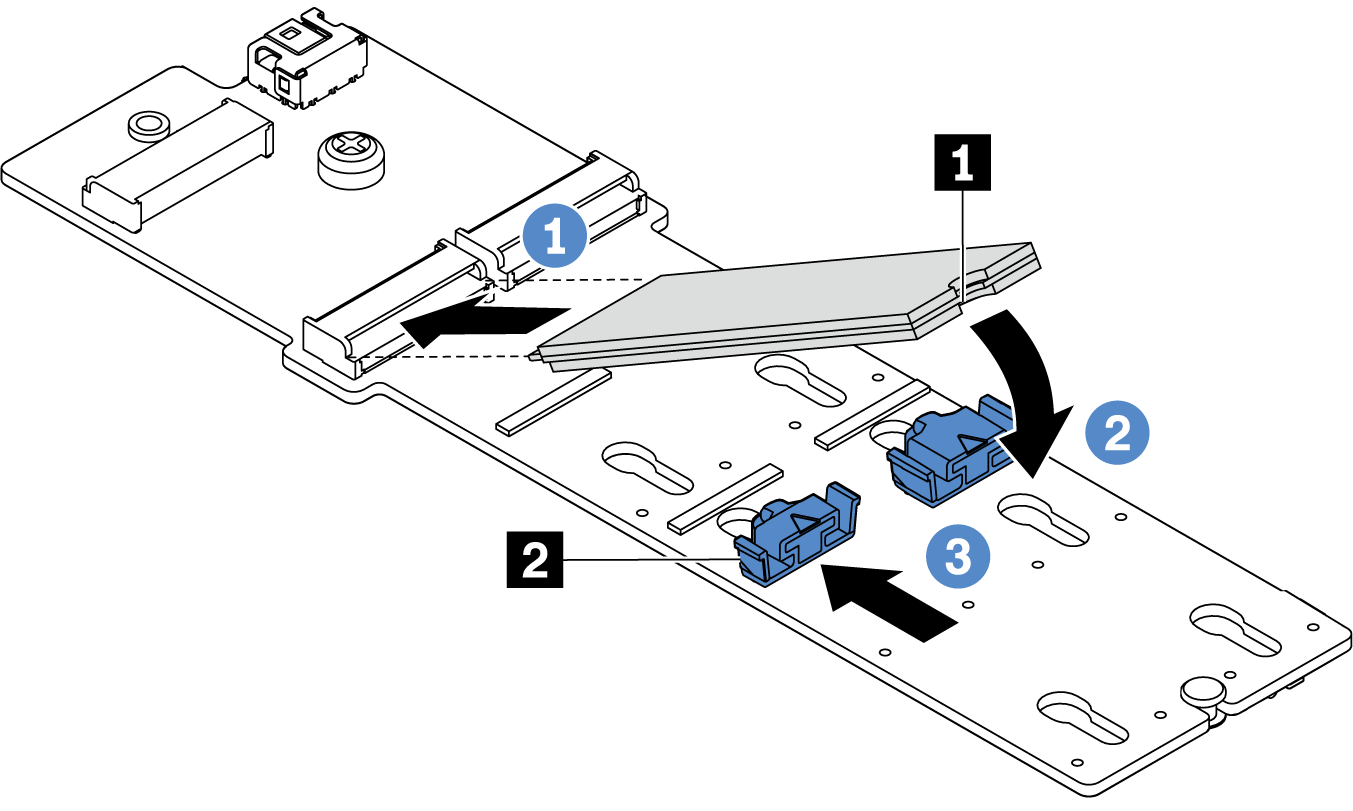Mithilfe dieser Informationen können Sie ein M.2-Laufwerk installieren.
Zu dieser Aufgabe
Lesen Sie die Installationsrichtlinien, um sicher zu arbeiten.
Schalten Sie für diese Aufgabe den Server aus und ziehen Sie alle Netzkabel ab.
Vermeiden Sie den Kontakt mit statischen Aufladungen. Diese können zu einem Systemstopp und Datenverlust führen. Belassen Sie elektrostatisch empfindliche Komponenten bis zur Installation in ihren antistatischen Schutzhüllen. Handhaben Sie diese Einheiten mit einem Antistatikarmband oder einem anderen Erdungssystem.
Vorgehensweise
- Berühren Sie mit der antistatischen Schutzhülle, in der sich die neue Komponente befindet, eine unlackierte Oberfläche an der Außenseite des Servers. Nehmen Sie anschließend die neue Komponente aus der Schutzhülle und legen Sie sie auf eine antistatische Oberfläche.
- (Optional) Stellen Sie die Halterung an der M.2-Rückwandplatine entsprechend der Größe des zu installierenden M.2-Laufwerks ein. Siehe Halterung auf der M.2-Rückwandplatine anpassen.
- Suchen Sie den Anschluss an der M.2-Rückwandplatine.
Ihre M.2-Rückwandplatine unterscheidet sich möglicherweise von den folgenden Abbildungen, das Installationsverfahren ist jedoch identisch.
Einige M.2-Rückwandplatinen unterstützen zwei identische M.2-Laufwerke. Installieren Sie zunächst das M.2-Laufwerk in Steckplatz 0.
Abbildung 1. M.2-Laufwerksteckplatz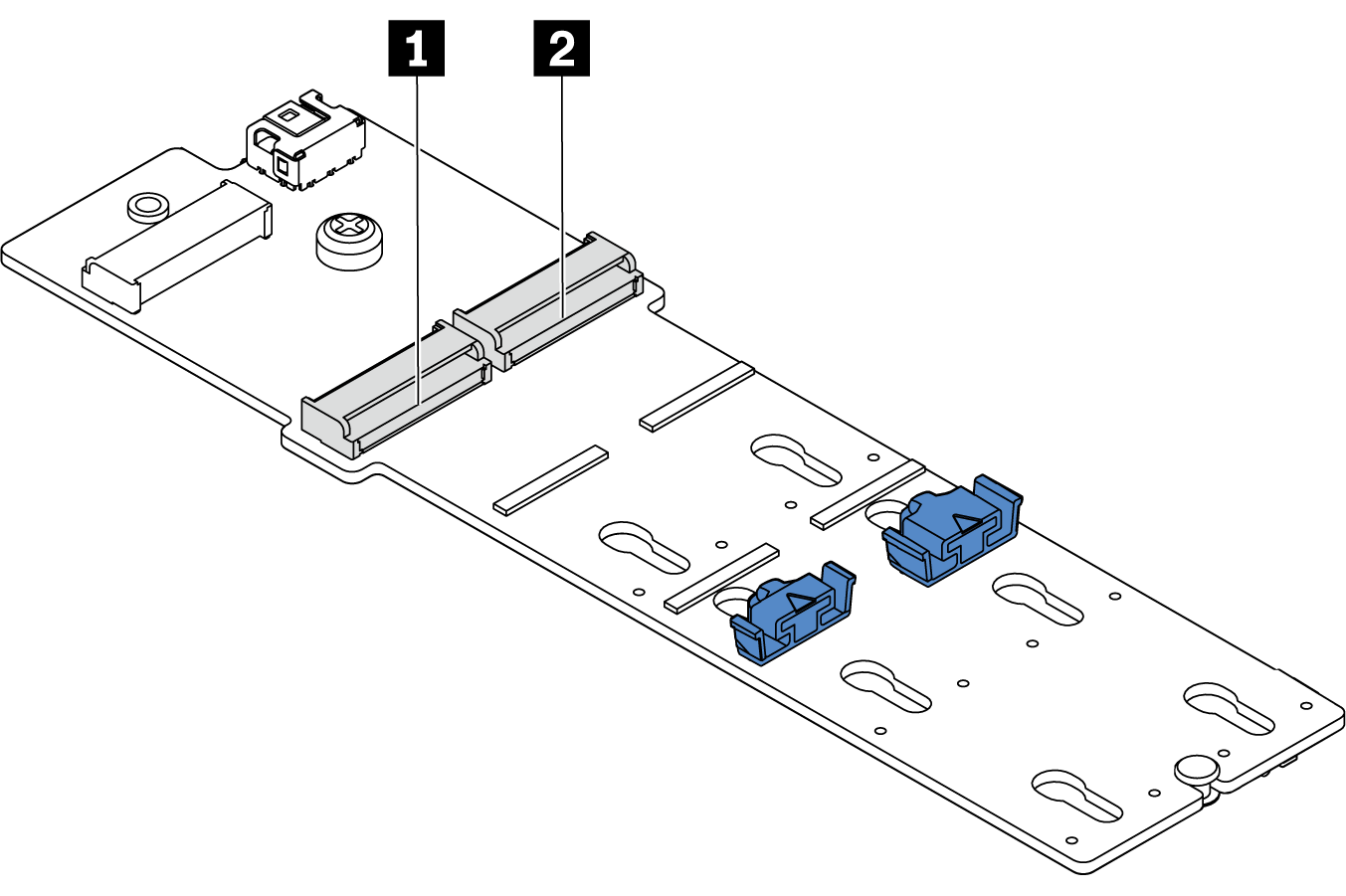 | - 1 Steckplatz 0
- 2 Steckplatz 1
|
- Installieren Sie das M.2-Laufwerk an der M.2-Rückwandplatine.
Abbildung 2. Installation des M.2-Laufwerks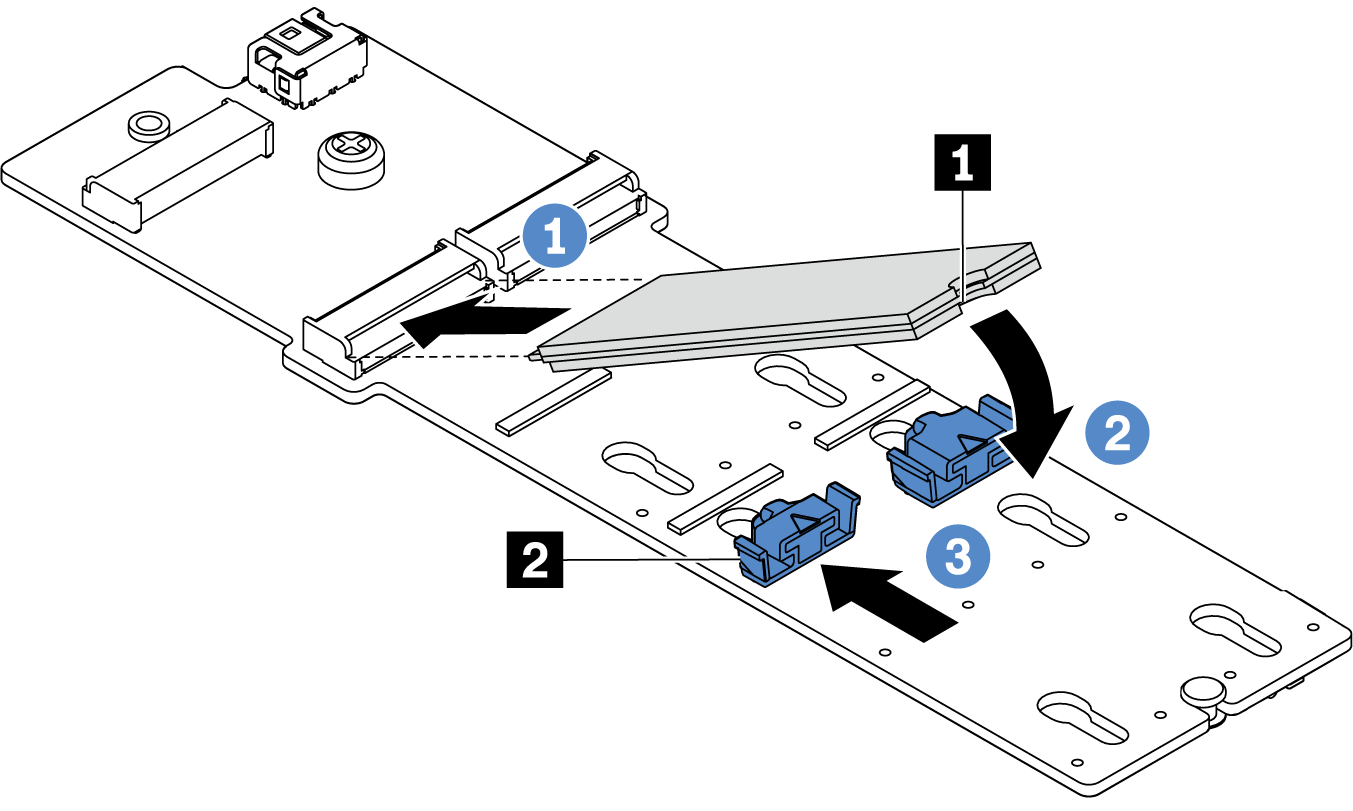
Halten Sie das M.2-Laufwerk schräg und setzen Sie es in den M.2-Steckplatz ein.
Drehen Sie das M.2-Laufwerk nach unten, bis die Kerbe 1 auf dem Rand der Halterung 2 einrastet.
Schieben Sie die Halterung nach vorne, um das M.2-Laufwerk zu fixieren.